Закладки – привычный инструмент для каждого браузера, который позволит получить быстрый доступ к сайту. В свою очередь, визуальные закладки – это эффективный инструмент преобразить пустую страницу Google Chrome, а также удобно организовать наиболее посещаемые страницы. Сегодня мы подробнее остановимся на визуальных закладках от компании Яндекс.
Яндекс закладки для Google Chrome – это одни из лучших визуальных закладок, когда-либо реализованных для браузеров. Они позволяют не только моментально открывать сохраненные веб-страницы, но и значительно преобразить интерфейс браузера.
Визуальные закладки являются браузерным расширением, поэтому и загружать мы будем их из магазина дополнений Google Chrome.
Чтобы установить визуальные закладки от Яндекс, вы можете как сразу перейти в своем браузере по ссылке в конце статьи на страницу загрузки, так и найти их самостоятельно. Для этого щелкните в верхнем правом углу по кнопке меню браузера и в отобразившемся списке перейдите к пункту «Дополнительные инструменты» – «Расширения» .
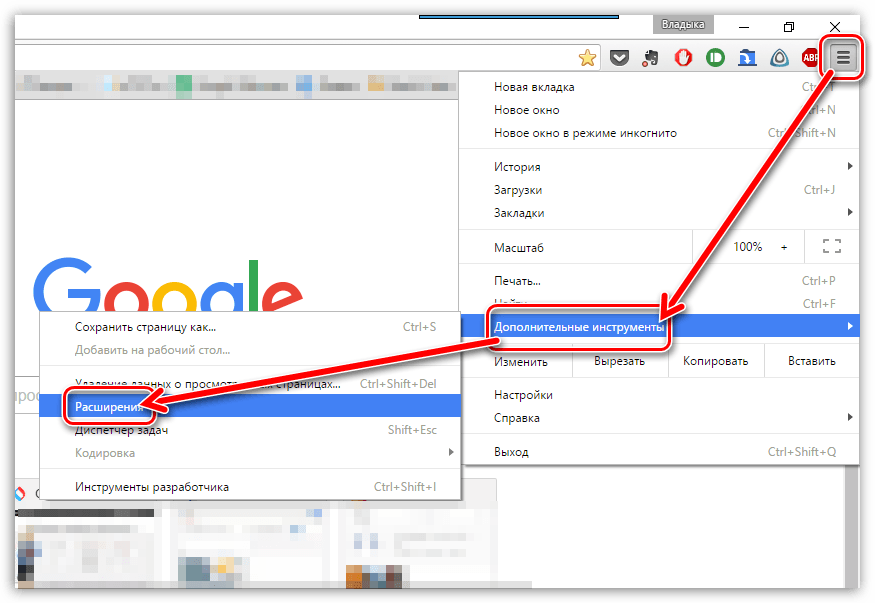
Спуститесь в самый конец списка и щелкните по ссылке «Еще расширения» .

В левой области окна введите в поисковую строку «Визуальные закладки» и нажмите клавишу Enter.
![]()
В блоке «Расширения» первыми по списку отобразятся визуальные закладки от Яндекс. Откройте их.

Щелкните в верхнем правом углу по кнопке «Установить» и дождитесь завершения установки дополнения.

Как пользоваться визуальными закладками?
Для того, чтобы увидеть визуальные закладки, вам необходимо открыть пустую вкладку в Google Chrome. Сделать это можно щелкнув по специальной кнопке в верхней области браузера, так и с помощью специального сочетания клавиш Ctrl+T .

В новой вкладке на экране развернуться визуальные закладки от Яндекс. По умолчанию в них будут отображаться не закладки, сохраненные в браузере, а часто посещаемые страницы.

Теперь несколько слов о том, как управлять закладками. Чтобы добавить новую визуальную закладку, щелкните в правом нижнем углу по кнопке «Добавить закладку» .

На экране отобразится небольшое окно, в котором вам потребуется указать адрес страницы, которая будет добавлена в закладку, или выбрать одну из предложенных. После ввода адреса страницы вам остается лишь нажать клавишу Enter, в результате чего закладка появится на экране.

Чтобы удалить лишнюю закладку, наведите на нее курсор мыши. Спустя одну секунду в правом верхнем углу закладки отобразится небольшое меню, в котором вам потребуется нажать иконку с крестиком, а затем подтвердить удаление закладки.
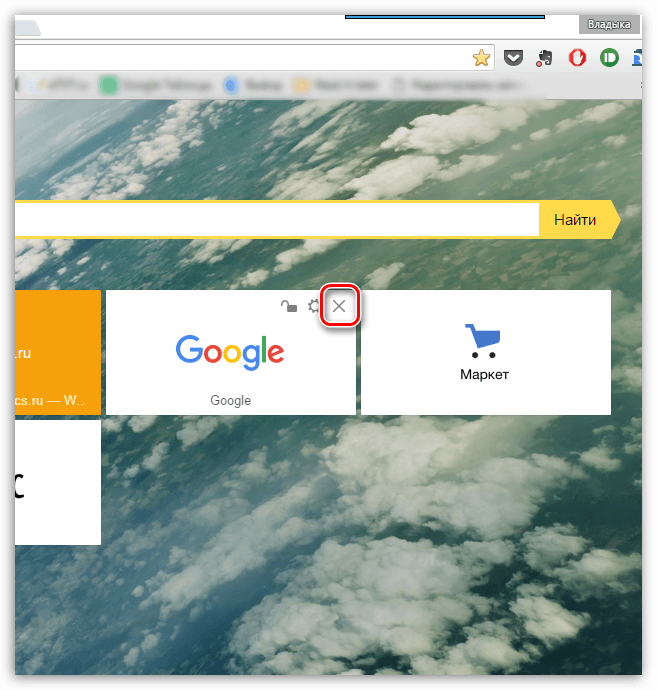
Иногда закладки удалять вовсе не обязательно, а достаточно лишь их переназначить. Для этого наведите курсор мыши на закладку, чтобы отобразить дополнительное меню, а затем щелкните по иконке с шестеренкой.
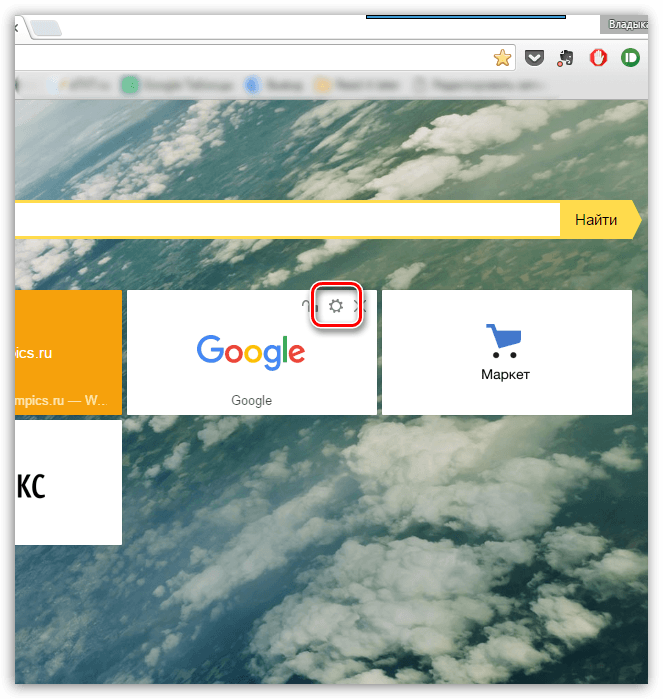
На экране отобразится уже знакомое окно добавления закладки, в котором вам лишь остается задать новый адреса для закладки и сохранить его нажатием клавиши Enter.

Визуальные закладки можно легко сортировать. Для этого достаточно зажать левой кнопкой мыши закладку и перенести ее в нужную область экрана. Другие закладки будут автоматически раздвигаться, освобождая место для переносимой закладки. Как только вы отпустите курсор мыши, она закрепится на новом месте.

Если вы не хотите, чтобы некоторые закладки покидали свое положение, то их можно закрепить в установленной вами области. Для этого наведите курсор мыши на закладку, чтобы отобразить дополнительное меню, а затем щелкните по иконке с замочком, переведя его в закрытое положение.

Обратите внимание на фон визуальных закладок. Если установленный сервисом фон вас не устраивает, то его можно изменить. Для этого щелкните в правом нижнем углу по иконке «Настройки» , а затем выберите один из предложенных Яндексом картинок.
Также, при необходимости, вы можете устанавливать и собственные фоновые изображения. Для этого вам потребуется щелкнуть по кнопке «Загрузить» , после чего нужно выбрать изображение, хранящееся на компьютере.

Визуальные закладки – это простой, удобный и эстетичный способ разместить все важные закладки под рукой. Потратив не более 15 минут на настройку, вы почувствуете колоссальную разницу по сравнению с обычными закладками.
Задача «Визуальных закладок» — быстрое перемещение с одной веб-страницы на другую. Очень часто в роли домашней страницы браузера выступает какой-нибудь сайт. Многие пользователи также предпочитают устанавливать страницу поиска одного из двух наиболее популярных поисковиков в нашей стране – то есть поставить, скажем, Яндекс или Google.
В данном случае, чтобы пользователь смог попасть на определенный ресурс, ему необходимо ввести его название в область адресной строки, расположенной наверху браузера Mozilla Firefox. Другой вариант – это сохранение сайта в панели закладок в «Мозилле». Туда можно перейти, кликнув на «Закладки» и выбрав нужный сайт.
В принципе, может показаться, что сделать это довольно просто. Однако постепенно, каждый раз совершая такие движения, неизбежно хочется сделать свою задачу ещё более лёгкой. Именно для этого IT-компании разработали специальные расширения браузера, предназначенные для Firefox. Такое дополнение успешно играет роль домашней страницы. Одним из самых популярных и удобных расширений являются «Визуальные закладки» от Яндекс для Mozilla Firefox. Сделать их установку нетрудно. Достаточно ввести в поисковике запрос, скачать и установить расширение. Важно помнить, что лучше пользоваться только официальным сайтом дополнений Firefox. Скачивание абсолютно бесплатно, и можно быть уверенным в том, что в компьютер не попадет ничего лишнего. Обычно официальная страница находится на верхней или на второй строке поисковой выдачи.
Такая «Homepage» имеет вид сетки из окон, каждое из которых включает в себя изображение нужного сайта в миниатюре. Для этого нужно просто добавить ресурс в закладки расширения. Число окон можно легко регулировать с помощью панели настроек. Так значительно удобнее осуществлять переход – достаточно просто кликнуть на одно из них.
Особенности использования
Нормальное функционирование «Визуальных закладок» возможно не на всех версиях Mozilla Firefox. Чтобы установить и настроить расширение по своему усмотрению, необходимо наличие панели Яндекс. Бар. В подавляющем большинстве установленных браузеров такая панель имеется по умолчанию. Но если по какой-то причине этого не произошло, то на сайте bar.yandex.ru нужно будет найти Яндекс. Бар, предназначенный для Mozilla Firefox и поставить уже самостоятельно. Этот бар предназначен лишь для Мозиллы и полезность его несомненна, что подтверждается отзывами про Яндекс. Бар большого числа продвинутых пользователей.
Яндекс. Бар установить нетрудно, как это сделать, читайте дальше.
Иногда Mozilla Firefox запрещает установку ПО. Понять, что это произошло, очень просто: наверху экрана появится сообщение о блокировке установки с сайта. Чтобы решить эту проблему, достаточно просто кликнуть на кнопку «Разрешить», расположенную в верхнем углу справа.
Следующий шаг – нажать на кнопку «Установить сейчас», которая находится в открывшемся окне «Установка ПО». Загрузка Яндекс. Бара начнется примерно через десять секунд. После того, как установочная процедура произошла и Яндекс. Бар успешно готов действовать, потребуется перезагрузить браузер. Это необходимо для полного завершения процесса. Перезагрузки можно не бояться, так как браузер сохраняет все окна, которые будут вновь открыты при последующем запуске.
Теперь установка и настройка «Визуальных закладок» от Яндекс будет возможна после принятия условий лицензионного соглашения.
Как установить, сделать себе такие закладки
Итак, как установить подобные визуальные закладки? Чтобы начать пользоваться дополнением, достаточно нажать на клавиатуре сочетание клавиш Ctrl+T. Это откроет новую вкладку браузера, на которой и закреплены закладки.
Настройки «Визуальных закладок» Яндекс для Firefox расположены справа в нижнем углу. Здесь можно установить фоновое изображение. Менять картинку можно самостоятельно, или она сама будет меняться в течение определенного промежутка времени.
Большим преимуществом закладок от Яндекс является возможность сделать определенное количество окон для панели задач. Чтобы ввести новое окно достаточно клика по прозрачной закладке прямоугольной формы, которая открывает вкладку «Редактирование». Здесь можно ввести название сайта, который отныне появится в «Визуальных закладках». Для этого нужно нажать «Сохранить». Существует возможность перемещать окна между собой.
Удобнее всего пользоваться «Визуальными закладками», когда расширение установлено в качестве домашней страницы. Для этого необходимо открыть панель «Firefox», затем «Настройки», после чего – «Основные». Здесь имеется строка «Домашняя страница». В ней вводится команда yafd:tabs. Чтобы завершить процесс установки достаточно нажать «ОК».
Дополнительные преимущества
Расширение «Визуальные закладки» Яндекс для Mozilla Firefox не только способно существенно упростить Интернет-серфинг. По сути, это невероятная по своей компактности панель инструментов, которая помогает сделать массу важных задач, не создавая помех просмотру веб-страниц. В частности, здесь предустановлен удобный поиск прямо из адресной строки. При этом поиск работает таким же образом, как и стандартный вариант. Здесь даются подсказки, позволяющие максимально быстро придать нужную форму запросу, а также исправляющие ошибки и опечатки.
«Визуальные закладки» Яндекса для Firefox дают возможность наблюдать погоду и состояние пробок в реальном времени. С данным расширением не нужно будет нажимать на что-то, достаточно просто взглянуть на экран, где информация закреплена.
Еще одно удобство заключается в получении уведомлений от различных сервисов и социальных сетей. Если на одном из сервисов, где зарегистрирован пользователь, произошло определенное событие, расширение сразу отошлет уведомление. В качестве примера можно привести Яндекс.Почту или социальные сети ВКонтакте, Facebook и другие. Ответить можно будет непосредственно из панели визуальных закладок, для чего хватит сделать щелчок на самом уведомлении.
Существует огромное количество браузеров, поэтому каждый может найти такой, который будет удовлетворять все потребности человека как пользователя. Кого-то привлекает простота, а кого-то высокая скорость. Давайте поговорим об одном из них, а точнее его функциях, таких как визуальные закладки для Mozilla Firefox. Данный браузер имеет множество преимуществ, о чём тоже обязательно будет сказано.
Визуальные закладки для Mozilla Firefox
Прежде чем переходить непосредственно к делу, давайте разберёмся, что это и для чего они нужны. Следует отметить, что есть браузеры, которые не используют визуальные закладки, в это же время пользуются популярностью у многих юзеров, но сейчас не об этом. Прежде всего такого рода функция нацелена на комфорт. Следовательно, вполне можно обходиться без неё. Но все мы уже давно привыкли к тому, что пользоваться интернетом очень просто, а закладки - это только помощь. Итак, после того как вы запустите ваш браузер, увидите главное окно, на нём есть несколько стартовых страниц. По сути, это и есть наши визуальные закладки. Они позволяют сразу же переходить на тот сайт, который нам нужен. Всё делается одним щелчком мыши, что крайне удобно. Желательно записывать туда сайты, на которые вы заходите каждый день. Для кого-то это может быть социальная сеть, для других новостные порталы и так далее. Но тут не всё так просто, как может показаться на первый взгляд. Обусловлено это тем, что визуальные закладки для Mozilla Firefox требуют установки, настройки и т. п. мероприятий.
Немного общих моментов
Если по каким-либо причинам у вас что-то не получается, то есть несколько выходов из ситуации. Так, желательно устанавливать браузер последней версии, также его можно обновить. Если внезапно пропали визуальные закладки для то вполне возможно, что не всё так плохо и это сбились настройки. Хотелось бы обратить ваше внимание на то, что все можно подстроить под себя. Например, выставить 3 закладки, 5 или больше. Всё зависит исключительно от ваших предпочтений. Окошки могут быть разных размеров, их можно менять местами, подписывать по-своему и многое другое. Если вам нужно, то закладки можно и вовсе убрать. Сделать это так же просто, как и поставить их. Ну, а сейчас давайте разберемся с тем, как установить визуальные закладки для Mozilla Firefox, настроить их под себя, ну, и при необходимости убрать. Для этого нам потребуется компьютер, желательно с соединением с интернетом и немного вашего внимания.
Установка визуальных закладок
Не стоит лишний раз повторять, что, в отличие от большинства других браузеров, Mozilla имеет несколько оригинальных особенностей. Одна из них - это отсутствие встроенных визуальных закладок. Чтобы ими пользоваться, нужно установить соответствующее расширение. Стоит обратить ваше внимание на то, автоматически становится вашей стартовой страницей. Количество окон вы можете изменить непосредственно в настройках. Как вы видите, довольно просто установить визуальные закладки для Mozilla Firefox. «Яндекс.Поиск» можно выставить по умолчанию, что крайне удобно. Без лишних операций вы можете искать ту информацию, которая нужна. Что касается непосредственно дополнения, то установить его можно прямо из браузера. Для этого вам нужно перейти во вкладку «Приложения» и скачать оттуда «Элементы Яндекса». Если же вы чаще используете другую поисковую систему, например Google, то можете поставить визуальные закладки отдельно от «Яндекс.Бара». Таким образом вы сэкономите место на рабочей странице. В принципе, визуальные закладки для Mozilla Firefox установить очень просто, и это не занимает много времени.

Немного о настройке
Сначала давайте уберём элементы «Яндекса» со стартовой страницы. Делается это для того, чтобы было больше места, работать так гораздо удобнее. Для этого переходим в «Настройки», а затем находим строчку «Яндекс.Бар» и убираем галочку напротив. А сейчас перейдём непосредственно к настройке расширения. В нижнем левом углу экрана браузера есть соответствующее меню. Тут вы сможете добавить новое фоновое изображение. Его можно загрузить как с вашего компьютера, так и скачать его из интернета. Вы можете установить до 48 закладок. Причём есть возможность выбора количества, как по горизонтали, так и по вертикали. Если вы добавили несколько закладок, то вам сразу же предложат их отредактировать. Тут нет ничего сложного. Вам нужно ввести адрес сайта, а также имена, то есть как будут называться ваши визуальные закладки для Mozilla Firefox. Как настроить мы разобрались, а сейчас давайте разберёмся еще с несколькими интересными моментами.
Общая полезная информация
Как уже было отмечено выше, визуальные закладки для Mozilla Firefox обладают довольно гибкими настройками. Вы их можете, когда вам удобно отредактировать. То есть изменить адрес сайта. Для этого вам нужно в верхнем правом углу закладки кликнуть по карандашику, что откроет нужное нам окно. Обратите внимание на то, что визуальные закладки «Яндекс» для Mozilla Firefox можно обновлять. Делается это для того, чтобы сохранять именно ту страничку, которая вам нужна. Например, не главную страницу, а какой-то раздел сайта и т. п. Желательно давать имя закладкам, это позволит находить нужную вам на порядок быстрее. Особенно это актуально в тех случаях, когда вы пользуетесь большим количеством окон. Совсем недавно были внесены небольшие изменения, и теперь последняя версия браузера имеет встроенные закладки, но актуальность их невелика, что обусловлено низким уровнем настроек. А сейчас немного о типичных неполадках.
Что делать если пропали визуальные закладки для
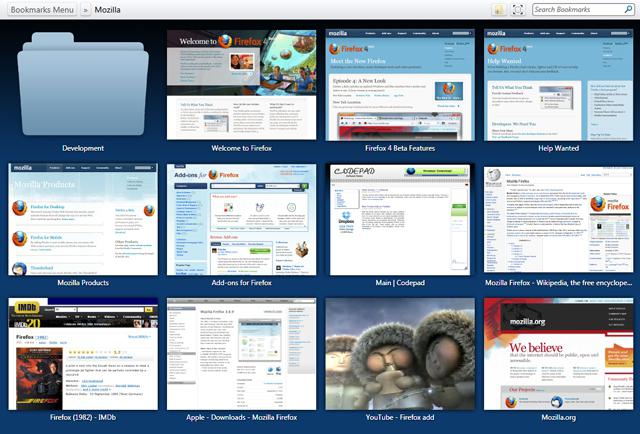
Как показывает практика, с такой проблемой встречается чуть ли не каждый 3-й пользователь. Причин возникновения может быть масса. Начиная от нестабильной работы операционной системы и заканчивая сбоями непосредственно в Mozilla. Эта же проблема может встретиться и после обновления на более позднюю версию. Дело в том, что иногда установить новые закладки недостаточно, хочется иметь те, которые были раньше, с нужными адресами и т. п. К счастью, весь процесс не занимает много времени. Первое, что нам необходимо сделать, это перейти в раздел «Инструменты», а затем в меню «Настройки». Далее выбираем «Расширения», а после «Дополнения». Перед вами появится окно с визуальными закладками, сейчас нас интересует меню «Настройки», куда и переходим. Выбираем пункт «Яндекс» и вновь загружаем визуальные закладки. После этого нам необходимо перезагрузить браузер - и вы увидите, что всё стало на свои места.
Удаление визуальных закладок

Если вы для себя сделали вывод, что для вас данное расширение лишнее и только мешает, а вы его уже установили, то не отчаивайтесь, в любой момент вы можете от него избавиться. Удалить его так же просто, как и установить. Для этого нужно нажать комбинацию горячих клавиш Ctrl + Shift + A. Таким образом, вы вызовите нужное окно. Также можно перейти в «Настройки», а затем в меню «Расширения». Когда вы откроете соответствующий раздел, то увидите, что все расширения находятся именно в этом месте. Соответственно напротив каждого из дополнений имеется несколько кнопок. Одна из них это отключение, вторая - удаление. Если вам нужно просто выключить то или иное расширение, то вы без труда можете это сделать. Итак, нажимаете «удаление» и ждёте, пока завершится процесс, после этого перезагружаете браузер. Если вы в последний момент передумали, то имеется возможность отметить все действия. А сейчас давайте поговорим о том, с какими проблемами встречаются пользователи и как их нужно решать.

Типичные неполадки и их решения
Конечно, любой браузер имеет свои недостатки, они есть и у Mozilla Firefox, где закладки (визуальные) тоже имеют несколько багов. Например, расширение имеет особенность периодически обновляться. Большинство пользователей находят это крайне неудобным. Но решается данный минус достаточно просто. Для этого нужно перейти в «Настройки» и запретить автоматические обновления для установленных расширений. Многих также интересует, где находятся недавно закрытые или же просмотренные страницы, то есть закладки. Чтобы их найти, вам нужно в правом верхнем углу найти «Закладки» и там выбрать «Отображать недавно закрытые», и всё, - проблема решена. Крайне удобным и популярным является расширение Speed Dial, которое, по сути, является аналогом «Яндекс.Бара», но только на порядок удобнее и гораздо быстрее, а также в некотором плане функциональнее.
Несколько важных моментов
Хотелось бы отметить, что во вкладке «Дополнения» есть огромное количество похожих расширений. То есть выбор визуальных закладок крайне велик. Вам остаётся лишь определиться. В принципе, если у вас потребности среднестатистического пользователя, то визуальные закладки для Mozilla Firefox от «Яндекса» вам вполне подойдут. Тем более что мы уже разобрались с их настройкой и установкой, а также решением типичных неполадок. Данное расширение никак не влияет на скорость работы вашего компьютера или ноутбука. Тем не менее, не рекомендуется устанавливать слишком много сторонних приложений на браузер, так как это прямым образом может повлиять на скорость его работы, а также комфорт. Опять же, стоит обратить внимание на то, что вы можете настроить то количество окон, которое вам требуется. Оптимальным можно считать порядка 12 штук. Но если вам этого недостаточно, то при помощи Speed Dial их можно установить более сотни.

Заключение
Вот мы и разобрались со всеми тонкостями и нюансами данного вопроса. Теперь вы знаете, Mozilla FireFox, и могли бы отметить, что это крайне просто. Основная цель данного дополнения - это сделать работу на компьютере удобней и приятней, а также обеспечить быстродействие. Безусловно, в любой момент вы можете удалить расширение и воспользоваться обычными закладками. Их можно найти, если перейти в «Настройки», меню «Закладки». Если все раннее сохранённые сайты пропали, то не нужно паниковать. Воспользуйтесь инструкцией по их восстановлению, которая была описана выше. Вот, пожалуй, и всё, что можно сказать о том, что собой представляют визуальные закладки для Mozilla Firefox. Установка подобного расширения, это прежде всего удобство и комфорт использования браузера.
Вопрос комфортности использования интернет-браузера очень важен практически для любого пользователя. Особенно, если человек не имеет опыта работы за компьютером, визуальные закладки помогут ему быстро сориентироваться в интерфейсе Мозиллы и найти необходимую информацию или сайт. Проще говоря, такие закладки - это инструмент для быстрого доступа к вашим любимым сайтам.
При использовании любых визуальных закладок вы гарантируете ускорение процесса работы с интернет-браузером. Всё необходимое будет перед вашими глазами, прямо после запуска любимой Мозиллы. Но мы остановимся именно на Яндекс закладках, поскольку они наиболее практичны и просты в использовании.
Установка визуальных закладок Mozilla Firefox от Яндекс
Устанавливая закладки для Мозиллы, будьте внимательны к описанию дополнения. Обратите внимание на разработчика и проверьте, чтобы он был проверенным, во избежание конфликтных ситуаций между браузером и вашим компьютером. Скачивайте данное дополнение только если разработчиком является Яндекс либо Мозилла.
Установим визуальные закладки с помощью дополнений Mozilla Firefox.
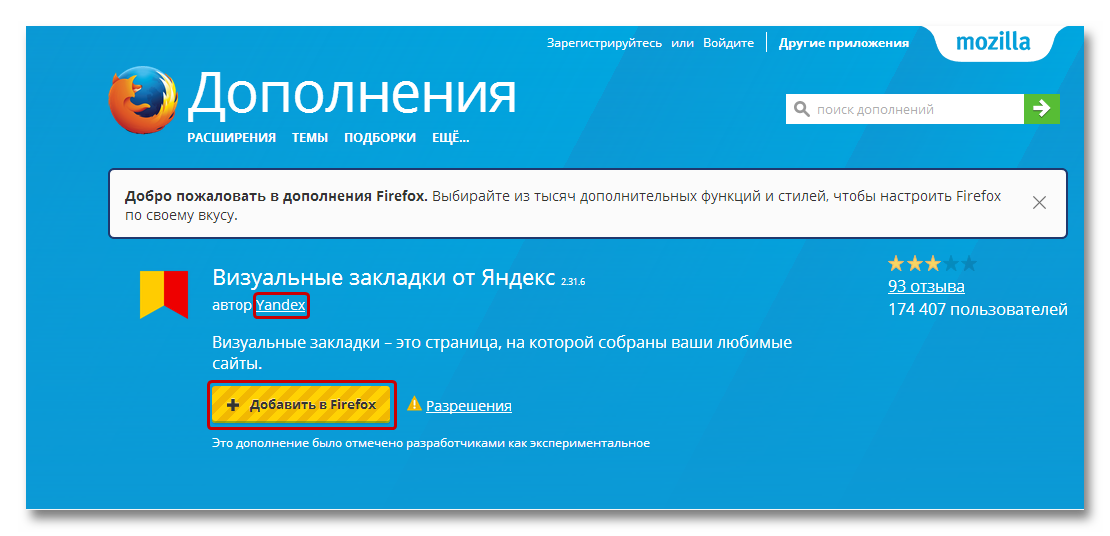
Настройка визуальных закладок
По завершении установки дополнения в новой открытой вкладке нас будет приветствовать новое окно с возможностью настройки таблиц, в которых размещены ссылки на сайты. В это окно пользователь может внести любой сайт, чтобы он был всегда в быстром доступе.
Для того, чтобы создать новую закладку и открыть визуальные закладки от Яндекс, достаточно нажать на «+»
в панели вкладок.
Изменение фона визуальных закладок
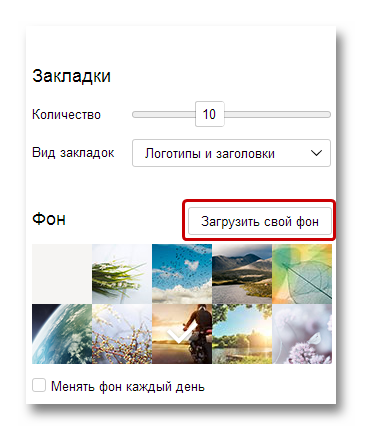
Как добавить новый сайт в панель закладок
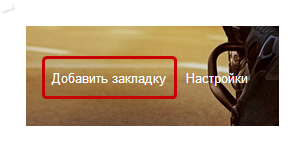

Редактирование существующих закладок
Для редактирования расположенных на странице визуальных закладок сайтов необходимо навести курсор на любую из существующих плиток и выбрать соответствующий параметр.
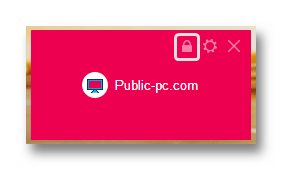
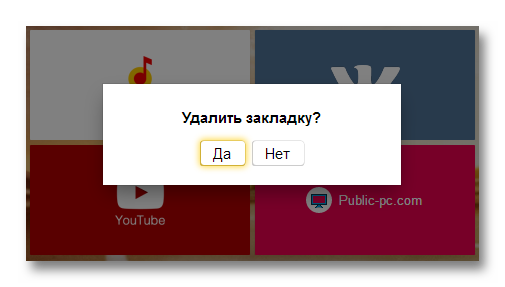
Небольшой информационный блок
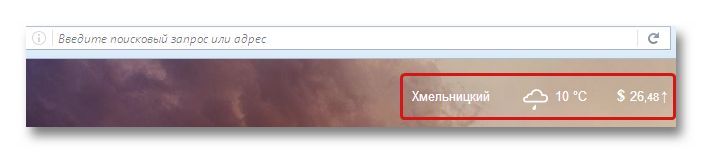
При открытии визуальных закладок вверху представляется небольшой блок с важной для большинства активных людей информацией:
- Погодные условия в настоящее время;
- Актуальный курс валют в стране.
При нажатии на один из параметров можно узнать более подробную информацию. Данный блок можно удалить, нажав на крестик справа от блока информации, наводя на него мышкой как на закладку для настроек.

Регулирование количества закладок
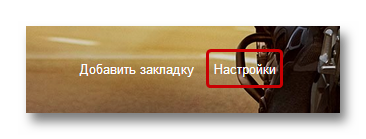

Дополнительные параметры Яндекс закладок
Помимо основных, существуют дополнительные параметры, также находящиеся в окне, вызываемом по нажатию на «Настройки» на главной панели. Данные параметры позволят вам освободить панель от лишней информации и сделать использование визуальной панели ещё удобнее, на своё усмотрение.

Для того, чтобы при сбое операционной системы или при необходимости переустанавливать интернет-браузер не настраивать вкладки заново, существует функция их сохранения. Главное, не забывайте регулярно фиксировать изменённые вкладки с помощью кнопки «Сохранить в файл» .
В целом, визуальные закладки от Яндекс хороший продукт для тех, кто любит простоту. Использование браузера с быстрым доступом к любимым сайтам делает работу за компьютером приятнее и намного удобнее.
Стандартных возможностей браузера хватает не каждому и на помощь пользователям приходят сторонние разработчики. Рассмотрим популярные плагины визуальных закладок для Mozilla Firefox.
Элементы Яндекса
Визуальные закладки Яндекса просты в использовании и интегрируются с аккаунтом на сервисе. Главное преимущество - синхронизация с мобильными устройствами, на которых установлен Яндекс.Браузер.
Преимущества
Автоматическое добавление самых посещаемых сайтов.
Доступ к элементам меню напрямую с главной страницы: история, закладки и недавно посещенные веб-сервисы.
Регулировка числа отображаемых вкладок в главном окне.
Универсальные и ненавязчивые темы, с выбором собственного фона.
Интегрированная поисковая строка.
Синхронизация с сервером и на мобильных устройствах.
Доступ к своему аккаунту на Яндекс-сервисах.
Недостатки
Из недостатков можно отметить только небольшое окошко внизу экрана, которой периодически будет предлагать установить Яндекс в качестве домашней страницы.
Motix
Сервис визуальных закладок Motix уникальный в своем роде, так как позволяет пользоваться своими возможностями и сохранять любимые сайты практически на любом устройстве. Основное требование - браузер с поддержкой технологии HTML5.
Полноценно использовать сервис можно через основной сайт или при помощи дополнения для Firefox.
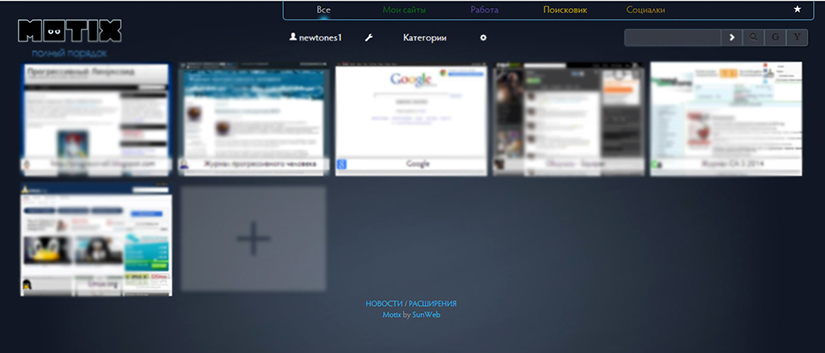
Преимущества визуальных закладок Motix.ru
Интеграция в контекстное меню браузера.
Возможность добавлять личные категории и сайты.
Отключайте визуальные эффекты, если пользуетесь слабым ПК.
Встроенная мультипоисковая строка с выбором поискового движка.
Автоматическая подстройка под ширину экрана.
Работает на всех устройствах и в любых браузерах, включая Mozilla Firefox для смартфонов.
Автоматическая подгрузка изображения интернет-сайта.
Недостатки
Недоступность визуальных закладок в тех случаях, когда сервера не выдерживают нагрузку.
Невозможно произвести тонкую настройку внешнего вида.
Несмотря на эти минусы, motix.ru — это самый известный мультиплатформенный сервис в своей категории.
Top-Page
Еще одно мультиплатформенное дополнение, которое пользуется популярностью у пользователей Mozilla Firefox. Сервис бесплатный и распространяется в виде дополнений для браузера (для ПК) и отдельного приложения для устройств под управлением Android OS и Windows Phone.
Внешний вид визуальных закладок для Mozilla Firefox выполнен в минималистическом стиле, а в настройках меняется фоновое изображение и количество колонок для предпросмотра веб-сервиса.
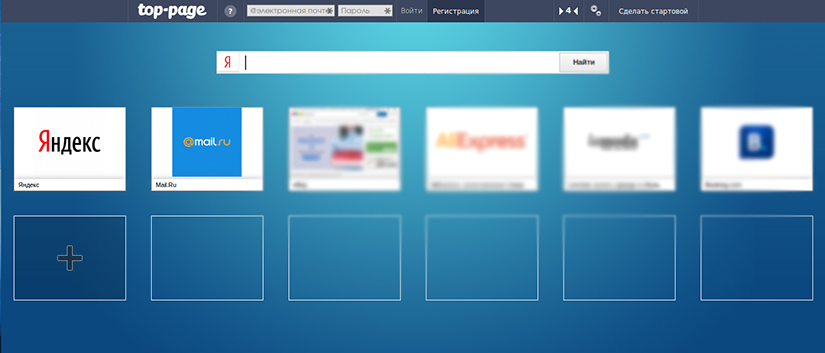
Преимущества
Стабильность работы сервиса.
Любимые сайты добавляются вручную и через контекстное меню.
Минимальная нагрузка на компьютер.
Работает на компьютерах и мобильных устройствах.
Недостатки
Основной недостаток — скудное количество регулируемых параметров, но если вам нужен постоянный доступ к любимым ресурсам, ваш выбор — Top Sites.
Onlinezakladki
Популярным дополнений в категории можно смело назвать Onlinezakladki. Несмотря на простое название, дополнение гибкое в настройке и индивидуализации — от стандартной смены фонового изображения, до загрузки собственных картинок для предпросмотра сайтов.
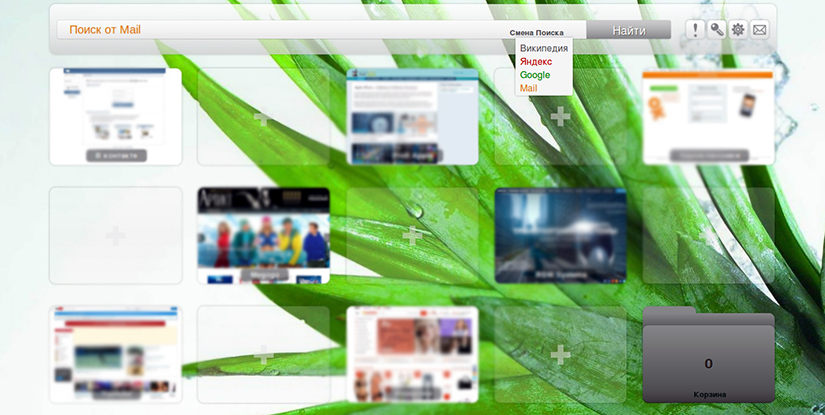
Преимущества дополнения Onlinezakladki
Тонкая настройка внешнего вида (фоновое изображение, картинка предпросмотра, цвет и прозрачность поисковой панели, количество сайтов и рабочих столов, и т. д.).
Синхронизация на разных компьютерах.
Доступ сервису через веб-интерфейс.
Мултипоисковая строка с наиболее распространенными поисковыми системами.
Недостатки
Есть две версии проекта, которые в будущем станут единым целым, но пока - это только слова от разработчиков.
Из-за большого количества визуальных эффектов вызывает сильную нагрузку на слабые компьютеры.
Визуальные закладки для Mozilla Firefox позволяют легко персонализировать любимый обозреватель и получить доступ к сайтам в один клик.

